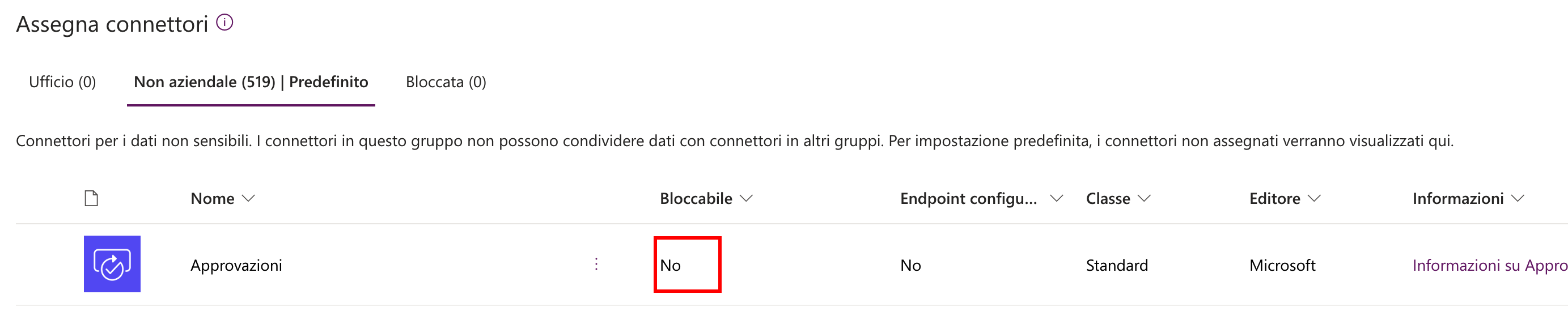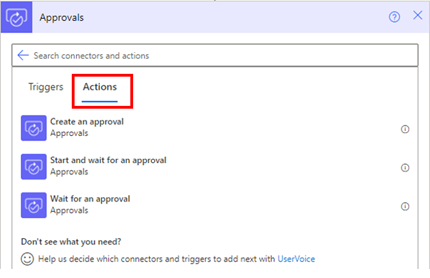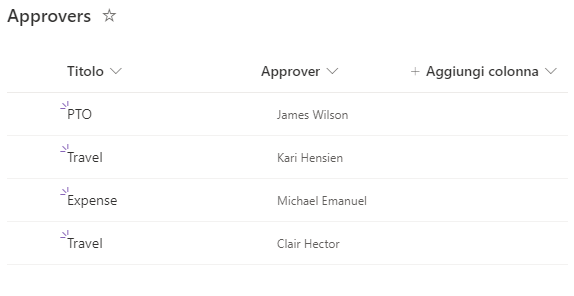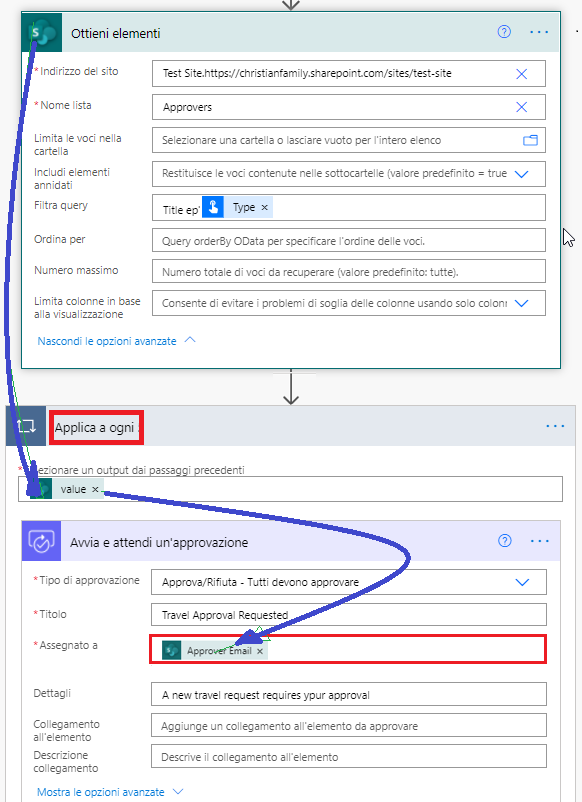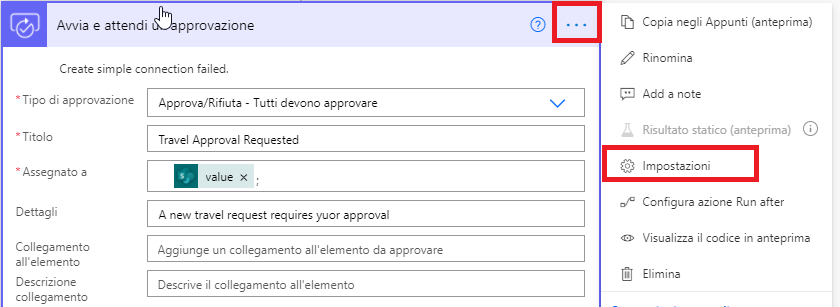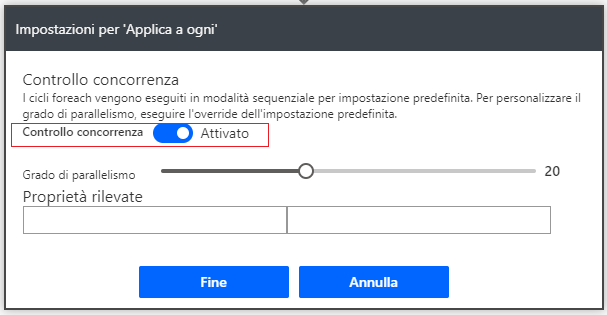Messaggi e-mail per l'approvazione
In genere, un processo del flusso di lavoro viene sottoposto a una fase di approvazione. Le approvazioni possono essere richieste da un solo utente o da più utenti ed è necessario acquisirne le risposte per poter prendere decisioni per la fase successiva.
Uso del connettore Approvals
Power Automate consente di connettersi a dati o a un servizio in modo flessibile mediante un connettore. I connettori sono disponibili in due livelli: Standard e Premium. I connettori Standard sono inclusi nelle licenze Microsoft 365 e non richiedono licenze aggiuntive. I connettori Premium richiedono una licenza per flusso o per utente. Per altre informazioni, consultare Prezzi di Power Automate. Il connettore Approvals è incluso nel livello Standard.
I dati di un'organizzazione sono fondamentali per il suo successo. Devono essere prontamente disponibili per il processo decisionale, ma al tempo stesso protetti per evitare che vengano condivisi con gruppi di destinatari che non dovrebbero avervi accesso. Per proteggere questi dati, è possibile usare Power Automate per creare e applicare criteri di prevenzione della perdita dei dati (DLP) che definiscono i connettori consumer con cui possono essere condivisi dati aziendali specifici.
I connettori possono ora essere aggiunti a uno dei tre gruppi disponibili nei criteri DLP: Aziendali, Non aziendali e Bloccati. Il connettore Approvals non può essere bloccato, ma può essere solo aggiunto solo al gruppo Aziendale o Non aziendale.
Per il connettore Approvals sono disponibili tre azioni:
- Crea un'approvazione
- Avvia e attendi un'approvazione
- Attendi un'approvazione
In sequenza o simultaneamente
In alcuni scenari è possibile che sia necessario inviare azioni di approvazione a un elenco di utenti i cui nomi provengono da un elenco Microsoft. In questo caso l'azione di approvazione viene automaticamente aggiunta a un filtro Applica a ogni e, per impostazione predefinita, viene eseguita in ordine sequenziale in base ai nomi che ottiene dall'elenco. Tuttavia, si può fare in modo che tutte queste azioni nel filtro Applica a ogni vengano eseguite in parallelo e inviate simultaneamente.
Si consideri, ad esempio, uno scenario in cui un elenco contiene elementi come congedi retribuiti, viaggi e spese e in cui ogni voce ha un responsabile approvazione specifico.
In base al tipo di approvazione che si aggiunge, il flusso applica il filtro all'elenco e trova i rispettivi responsabili approvazione.
Quando si aggiunge l'indirizzo e-mail del responsabile approvazione nell'azione Avvia e attendi un'approvazione, l'azione di approvazione viene aggiunta automaticamente a un filtro Applica a ogni.
Per impostazione predefinita, ogni approvazione viene completata in modo sequenziale. Se si preferisce l'esecuzione in parallelo, selezionare i puntini di sospensione per Applica a ogni e selezionare Impostazioni.
Attivare l'interruttore Controllo concorrenza e selezionare Fine. Il numero massimo di esecuzioni simultanee è 50, mentre il valore predefinito è 20.
Ora le approvazioni verranno inviate simultaneamente.